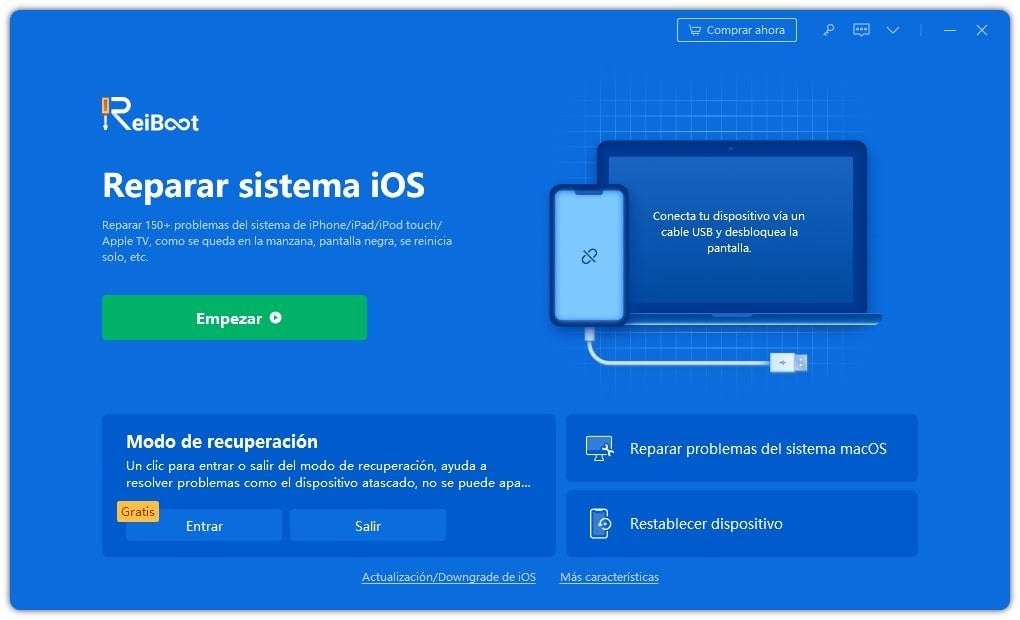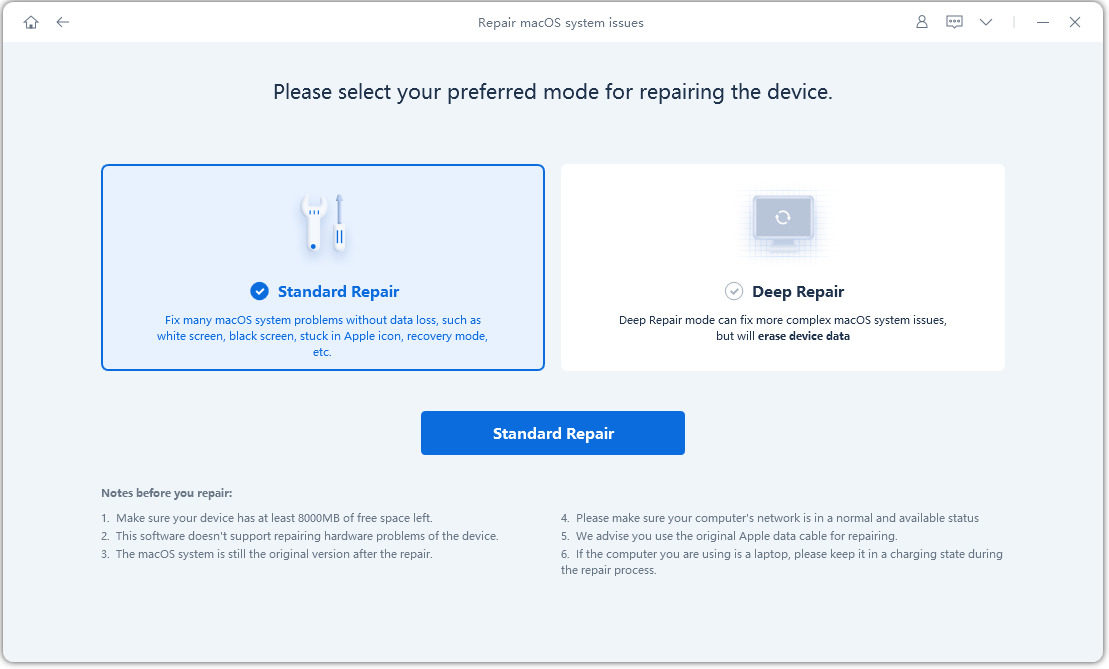Cómo solucionar Macbook Pro/ Air pantalla negra 2024
¿Eres de los usuarios que tiene la pantalla negra de su Macbook pro? ¿O cualquier otro modelo de Mac? Bueno, no estás solo: muchos usuarios han reportado que su mac no arranca y solo queda en la pantalla negra últimamente. Sigue leyendo para descubrir qué está pasando.

- Posibles causas de Mac pantalla negra
- Cómo reparar Mac pantalla negra y no responde
- Cómo reparar Mac pantalla negra como nuevo
Posibles causas de Mac pantalla negra
Si está utilizando una Mac y se encuentra con una pantalla negra, no se preocupe, hay algunas soluciones que puede aplicar. Lo primero que debe hacer es verificar si su computadora o pantalla está inactiva, puede ajustar la configuración de suspensión y activación para evitar que su Mac se apague en el futuro.
Sin embargo, si tu Mac no se inicia y la pantalla permanece en negro, es posible que el dispositivo no tenga batería, pero si la carga sigue sin funcionar, el problema es más grave. En este caso, debe seguir leyendo para obtener más soluciones.
Cómo reparar Mac pantalla negra y no responde
-
Cambia el brillo de la pantalla de la Mac
Tu MacBook Pro acompaña los controles táctiles en la parte superior. Al utilizar el gadget, puedes presionar rápidamente el control deslizante para cambiar el brillo. Para ajustar el brillo de la pantalla, mueve el control deslizante hacia cualquiera de los dos lados.
-
Revisa la energía de tu Mac
Conecta tu cargador y comprueba si el indicador de carga se enciende. Si no está encendido, verifica si el cable de carga está dañado. De igual manera, escucha el tipo de audio que se está creando para afirmar si es el sonido estándar de inicio.
Si tu MacBook Pro es silenciosa y la luz está apagada, eso presumiblemente implica que la batería no se está cargando, y podría requerir ser reemplazada.
-
Reinicia la MacBook Pro
En ocasiones, deberás reiniciar tu laptop. Si puedes hacer un reinicio para tu PC con una pantalla oscura, eso implica que sigue respondiendo, e incluso puedes ver el logotipo de Apple en el punto más alto de la pantalla.
-
Ejecuta el Ciclo de Energía de Mac
Una gran parte de la nueva línea de MacBook Pros tiene patrones de batería de hasta 1000, lo que se considera suficiente para hasta tres años de uso diario. Primero tendrás que hacer que tu pantalla funcione, ya que necesitas la pantalla. De esta manera, debes realizar uno de los métodos de reinicio desde arriba para que la pantalla se encienda. El ciclo de alimentación de Mac vigila el estado de la batería.
-
Reinicia el SMC
El Controlador de Administración de Sistemas (SMC por sus siglas en inglés) de Mac maneja muchas cosas identificadas con la potencia. Restablecer el SMC restablecerá algunas configuraciones de potencia distintivas. Para restablecer el SMC, apaga tu Mac y conectala a la fuente de alimentación.
Mantén presionados los botones Shift+Control+Opción+Encendido por unos instantes. Sueltalos todos a la vez y vuelve a encender la Mac para verificar si el problema está solucionado.
-
Reinicia el PRAM/NVRAM
Para restablecer el PRAM/NVRAM, enciende en tu Mac y, cuando escuches el inicio, mantén presionado las teclas Comando+Opción+P+R. Continúa presionando las teclas hasta que tu PC se reinicie por segunda vez. Permite que la Mac se inicie y verifica si la pantalla oscura está fija
-
Prueba una secuencia sencilla de teclado.
Si tu Mac aún está encendida, pero la pantalla permanece oscura, prueba a presionar el botón de encendido una vez, luego presiona la tecla S. Esa es la clave de ruta fácil para cuidar de la Mac. Después, mantén presionado la tecla de encendido hasta que la Mac se apague por sí misma. Espera 15 segundos y vuelve a enchufarlo.
-
Arregla los permisos del disco
Los permisos de disco pueden hacer que la pantalla de tu Mac se ponga negra de manera lamentable. En la Mac, las autorizaciones de disco permiten aplicaciones y la admisión de documentos a diferentes configuraciones en tu Mac. Así es como las aplicaciones pueden causar problemas, y restablecer los permisos de las aplicaciones puede ser una ayuda importante.
-
Desconecta todos los accesorios
Así como las aplicaciones se entrometen con la configuración de tu Mac, los dispositivos de salida también pueden causar problemas. Impresoras, consolas, trackpads, mouse: estas cosas pueden hacer que tu Mac se ponga negra. En caso de dudas, asegúrate de que tu Mac esté libre de diferentes dispositivos.
-
Revisa si hay problemas o bugs de la App
Una vez más, el enfoque ideal para reconocer esas aplicaciones dudosas es ejecutar un software de detección de malware. Además, si descubres que algunas aplicaciones se abren regularmente sin tu consentimiento, borralas.
Otro enfoque para hacer esto es escaneando la Comunidad Apple en busca de una publicación que mejor coincida con la tuya para verificar si se ha reconocido algún bug, aunque también puedes hacer tu publicación.
-
Enciende el Modo Seguro
Para arrancar en modo seguro, sigue estos pasos:
- Conecta tu Mac a la fuente de alimentación.
- Después de que tu Mac se haya quedado inactivo durante 15-20 segundos, presiona el botón de encendido.
- Mantén presionado rápidamente la tecla Shift mientras tu Mac se pone en marcha.
- Cuando veas la ventana de inicio de sesión, suelta la tecla Shift e inicia sesión en tu cuenta Mac.
-
Reinstala el macOS
Si nada funciona, puedes intentar limpiar la instalación de macOS. Recuerda, esto inicia tu Mac desde el punto de partida, como un dispositivo recién listo para usar. Tiene que ser tu último intento desesperado.
Debes hacer un respaldo de tu Mac de manera consistente, particularmente en caso de que reinstales macOS. Para tratar de no perder la totalidad de tus registros, haz una copia de seguridad regularmente, para que tengas la información protegida.
Cómo reparar Mac pantalla negra como nuevo
Tenorshare ReiBoot es un programa de reparación de dispositivos móviles IOS que ha ganado gran popularidad en los últimos años. Desarrollado por la empresa Tenorshare, este software ofrece soluciones para los problemas más comunes que pueden presentarse en los dispositivos Apple, como el bloqueo en modo de recuperación, el bloqueo en la pantalla del logo de Apple, el congelamiento de la pantalla, entre otros.
Una de las principales características de ReiBoot es su facilidad de uso. Con una interfaz intuitiva y amigable, el usuario puede reparar su dispositivo de manera rápida y sencilla, sin necesidad de tener conocimientos técnicos avanzados. Además, este programa es compatible con una amplia variedad de dispositivos IOS, desde los modelos más antiguos hasta los más recientes.
- Descarga e instala ReiBoot en tu Mac desde el sitio web oficial de Tenorshare.
- Conecta tu Mac a un dispositivo iOS utilizando un cable USB.

- Abre ReiBoot y selecciona "Reparar sistema macOS" y luego "Reparación Estándar".

- Haz clic en "Descarga" para descargar el firmware e inicia la reparación.

- Una vez que se complete la reparación, tu dispositivo se reiniciará automáticamente y debería iniciarse sin problemas.
Otra ventaja de ReiBoot es que ofrece soluciones para problemas que no pueden ser resueltos a través de los métodos convencionales, como reparar el error 1110 de iTunes. Esto puede ahorrar al usuario mucho tiempo y esfuerzo, ya que no tendrá que buscar soluciones alternativas o llevar el dispositivo a un servicio técnico.
Conclusión
Si tenías un mac pantalla negra, en este artículos nos hemos encargado de ayudarte a solucionarlo con diferentes métodos, aunque claro siempre hay un favorito, y en este caso es Tenorshare ReiBoot, ya que funciona en todos los casos de pantalla negra de cualquier macbook.
- Repara 150+ problemas y errores iOS 18 en iPhone, iPad y iPod.
- Funciona bastante bien en dispositivo se queda en logo manzana, pantalla negra, se queda en modo recuperación, se reinicia solo, falló al jailbreak iOS 18, etc.
- Restaura tu dispositivo de fábrica sin iTunes.
- Soporta todos los modelos de iPhone, iPad o iPod y el último iOS 18 y versiones anteriores.

ReiBoot for iOS
El software gratuito número 1 para reparación y recuperación del sistema iOS
Reparación rápida y sencilla